一键重装Win10_64.GHO专业版的方法
Win10是微软目前发布的最新Windows系统,与以往各版本操作系统相比,Win10正式版具有跨多平台性,可同时在PC、平板及智能终端设备上运行。当然Win10正式版还具有更多各具特色的功能。因此windows10操作系统备受用户欢迎,但很多人都不知道要如何安装Win10_64.GHO专业版系统。在无U盘、光盘的情况下,小编推荐用户使用本地硬盘安装Win10系统,下面介绍下本地安装Win10_64.GHO专业版系统的详细教程。
微软公司于7月29日对外正式推出Win10正式版操作系统。windows10系统的优点就不多说了,想必你们都知道了。本期带来的是最简单的本地硬盘win10安装方法,对于没有U盘系统和光驱的用户来说,使用硬盘windows10重装,无疑是做好的解决方案。
首先我们打开已经下载好的Onekey ghost镜像安装器。
打开后软件后,在Onekey ghost里选择还原分区,在GHO WIM ISO映像路径中选择刚才下载好的Win10正式版系统镜像Win10_64.GHO,如下图
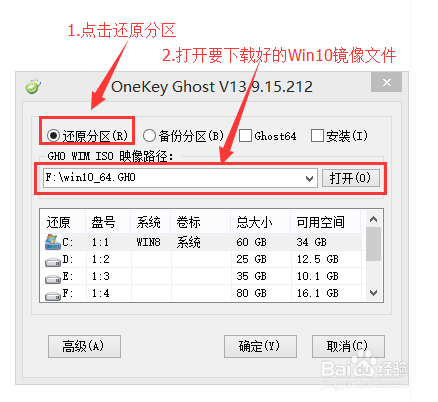
一键重装Win10_64.GHO专业版图文详解图1
在下方选择还原到C盘(注意:是点击下面的C盘一下,点击之后会变成蓝色的),如图
然后点击确定

一键重装Win10_64.GHO专业版图文详解图2
点击确定后,会出现下图的提示框,询问是否重启安装系统,我们点击是按钮
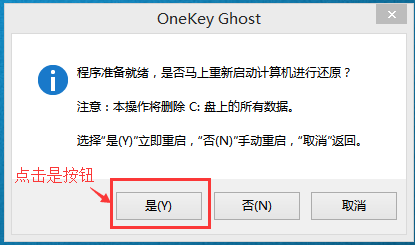
一键重装Win10_64.GHO专业版图文详解图3
接下来电脑就会重启,重启后就会出现下图的界面,什么都不需要做,耐心等待进度条走完即可。
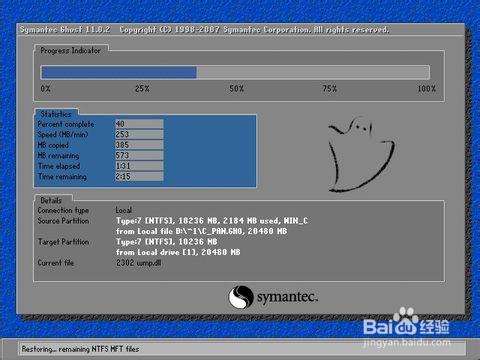
一键重装Win10_64.GHO专业版图文详解图4
然后会再次重启电脑,就会进入安装Win10纯净版 64位gho镜像系统的过程,一般安装需要5-15分钟,同样的我们什么都不需要做,耐心等待直到进入桌面为止,重装系统完成。
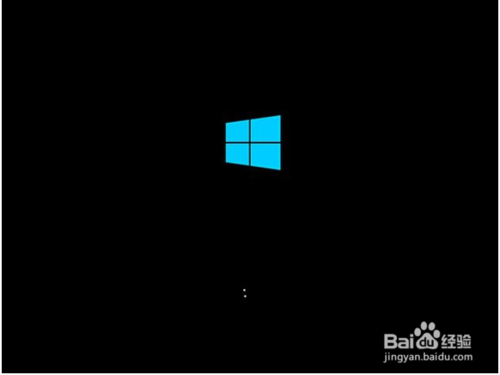
一键重装Win10_64.GHO专业版图文详解图5
以上的内容就是相关重装windows10系统图文教程了,任何的系统安装之前都一定要记得备份重要的文件或者数据,因为重装系统的时候会格式化系统盘哦,不然文件丢失了有你哭的。当然,windows10重装系统也不例外。
免激活Win10纯净版:
http://www.xitongtiandi.net/s/win10cjb/
Win10官方原版ISO镜像!
http://www.xitongtiandi.net/wenzhang/win10/12263.html










 苏公网安备32032202000432
苏公网安备32032202000432